Како да вратите старе или оштећене фотографије помоћу дигиталних алата
Фотографије су драгоцена успомена на прошлост. Они евоцирају успомене на дивна времена са пријатељима и породицом. Међутим, те фотографије могу временом постати умрљане, поцепане, избледеле и наборане.
Срећом, уз помоћ дигиталне технологије, постоји много алата који ће вам помоћи да очистите замућене слике(clear up blurry images) , уредите и побољшате своје фотографије или поправите и вратите старе фотографије. Овај чланак ће се фокусирати на Виндовс(Windows) компатибилне и онлајн алате за све те ствари. Идите овде за додатне Мац ОС алате за слике(Go here for additional Mac OS image tools) или погледајте видео испод.
У овом чланку ћемо разговарати о следећим програмима који ће вам помоћи да вратите оштећене фотографије:
- Инпаинт
- Ретоуцх Пилот
- Имаге Мендер
- ПицМонкеи
- АКВИС Ретоуцхер
- ГИМП
Дорадите фотографије: Инпаинт(Touch Up Photos: Inpaint)
Инпаинт(Inpaint) је софтверски програм „пробајте пре куповине“ за рестаурацију фотографија. Пре употребе софтвера, скенирајте оштећене фотографије на рачунар(scan the damaged photos to your computer) .
Уклоните(Remove) недостатке са старих фотографија пратећи једноставне кораке у наставку.
- Отворите скенирану фотографију коју желите да поправите.

- Изаберите области на фотографији које су поцепане или изгребане.
- Користећи Магиц Ванд(Magic Wand) или неки други алат за избор, пажљиво изаберите све дефектне области на вашој фотографији.

- Покрените процес брисања.
- На траци са алаткама кликните на Обриши(Erase) .
Инпаинт(Inpaint) ће уклонити недостатке које сте претходно идентификовали и вратити оштећену фотографију.
Можете преузети Инпаинт(Inpaint) и испробати га пре него што га купите за 19,99 долара.
Уклоните недостатке: Ретуш Пилот(Remove Defects: Retouch Pilot)
Ретоуцх Пилот(Retouch Pilot) је софтвер дизајниран да уклони мале несавршености као што су честице прашине, огреботине и мрље које се могу појавити након скенирања фотографије.
Такође ће вратити старе скениране фотографије уклањањем недостатака као што су огреботине, мрље и истрошене тачке. Ретоуцх Пилот(Pilot) ради и за Виндовс(Windows) и за Мац(Mac) системе.
Дајте својим старим фотографијама нови живот уз Ретоуцх Пилот(Pilot) .

Можете преузети бесплатну пробну верзију( download a free trial) са ограничењима. Софтвер ће омогућити корисницима да сачувају слику у посебном формату ( .тпи(.tpi) ) да виде како функционише.
Ако желите да га купите, можете преузети слике у више стандардних формата слика.
Ретоуцх Пилот(Pilot) је такође доступан као додатак за Адобе Пхотосхоп(Adobe Photoshop) или друге компатибилне програме( other compatible programs) .
Козметологија за фотографије: Имаге Мендер(Cosmetology for Photos: Image Mender)
Позната као дигитална козметологија за фотографије, Имаге Мендер( Image Mender) је апликација која поправља и ретушује фотографије, друге врсте дигиталних слика и уметничка дела.

Процес рестаурације фотографија је једноставан. Уклоните прашину, огреботине и мрље без потребе да ручно прилагођавате слојеве или поставке клонирања.
Процес рестаурације је аутоматски након што корисник:
- Отвара датотеку слике у Имаге Мендер- у(Image Mender)
- Одабире област коју треба поправити помоћу маркера
- Кликне на дугме Поправи(Mend )
Мендер слика ради и на Виндовс(Windows) и Мац(Mac) рачунарима. Преузмите потпуно функционалну(Download a fully functional) копију софтвера бесплатно.
Куповина личне лиценце(Personal License) за софтвер коштаће 24,95 долара.
Поправи старе фотографије: ПицМонкеи(Repair Old Photos: PicMonkey)
Поправите(Fix) и поправите своје драгоцене старе фотографије помоћу ПицМонкеи-а( PicMonkey) . Поправите(Fix) подеротине, оштећења од воде, пукотине и наборе.

Да бисте започели, скенирајте своју фотографију на рачунар. Превуците га на почетну страницу ПицМонкеи-а и отворите га у онлајн уређивачу(Editor) .
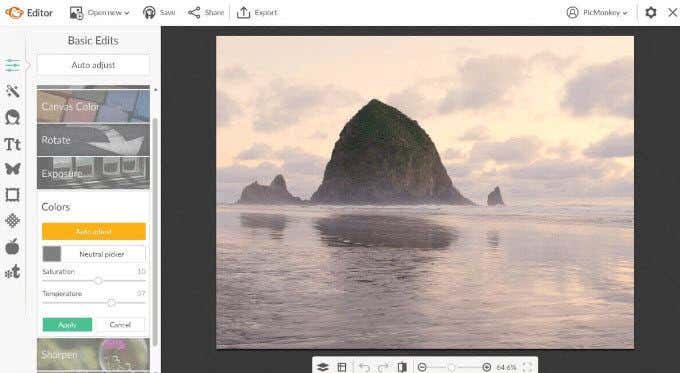
Да бисте поправили своје старе фотографије, погледајте видео водич( video tutorial) или пратите кораке у наставку:
- За поцепане или излизане ивице: отворите слику у уређивачу. (Editor. )
- Отворите другу копију слике као графику и растегните(Graphic ) је док не буде исте величине као оригинал.
- Окрените графику да бисте користили добру ивицу да замените ивицу која недостаје или је поцепана.
- Обришите(Erase) остатак слике који вам није потребан, остављајући само нову ивицу за замену.
- Функција клонирања(Clone) уклања сузе и боре.
- Уклоните оштећени део фотографије тако што ћете је сликати преко пиксела са неоштећеног дела слике.
- Изаберите део ваше слике који је у добром стању за копирање да бисте га користили као извор.
- Померите(Move) и кликните на испрекидани круг да бисте залепили подручја којима је потребна поправка, укључујући боре и сузе.
- Додајте(Add) живот и боју избледелим фотографијама користећи Тоуцх Уп(Touch Up) .
- Смањење интензитета и наношење мало тена(Spray Tan) на вашу слику учиниће да изгледа мање избледело.
- Користите ПицМонкеи'с Еффецтс(Effects) и Фаде клизач(Fade Slider) да испробате различите ефекте све док ваша стара фотографија не изгледа како треба.
- Користите боје(Colors) и криве(Curves ) да повучете сенке надоле и повучете светле делове да бисте поправили укупну експозицију ваше фотографије.
ПицМонкеи(PicMonkey) долази са седмодневном бесплатном пробном верзијом. Плаћене верзије(Paid versions) коштају 7,99 УСД за Басиц(Basic) и 12,99 УСД за Про(Pro) .
Реконструишите фотографије: АКВИС Ретоуцхер(Reconstruct Photos: AKVIS Retoucher)
Уклоните(Remove) огреботине, мрље, прашину и друге недостатке са старих или оштећених фотографија помоћу АКВИС софтверског програма за ретуширање и рестаурацију(AKVIS photo retouching and restoration software program) фотографија .

- Реконструишите(Reconstruct) делове слике који недостају користећи информације из околних области.
- Наведите(Indicate) оштећена подручја која треба обновити.
- Притисните дугме Рун(Run) .
- Програм ће аутоматски загладити површину слике и уклонити несавршености.
Погледајте туторијал(Watch the tutorial) за детаљнија упутства о томе како да користите АКВИС Ретоуцхер(AKVIS Retoucher) .
АКВИС Ретоуцхер(AKVIS Retoucher) је доступан као додатак за уређивач фотографија као што су Пхотосхоп Елементс(Photoshop Elements) , Цорел ПаинтСхоп Про(Corel PaintShop Pro) и Адобе Пхотосхоп(Adobe Photoshop) . Може се купити( be purchased) и као самосталан производ.
Софтвер ради са Виндовс(Windows) -ом и Мац(Mac) -ом и нуди бесплатну 10-дневну пробну верзију за процену производа.
Потпуно истакнут: ГИМП(Full Featured: GIMP)
ГИМП(GIMP) ( ГНУ Имаге Манипулатион Програм(GNU Image Manipulation Program) ) је вишеплатформски уређивач слика који ради са многим оперативним системима укључујући Виндовс(Windows) , GNU/Linux и ОС Кс.

ГИМП(GIMP) је бесплатан за коришћење и укључује следеће функције:
- Функционалност је слична Пхотосхопу, али са другачијим корисничким интерфејсом.
- Мањи од професионалних алата за уређивање слика.
- Потребно је мало времена да научите како да користите.
Да бисте сазнали више о томе како да користите функције за уређивање фотографија у ГИМП(GIMP) - у, погледајте следеће везе:
- Претворите(Convert) слике у боји у црно-беле: https://www.gimp.org/tutorials/Digital_Black_and_White_Conversion/
- Изолујте(Isolate) одређене тонове на слици користећи вишеслојне маске: https://www.gimp.org/tutorials/Luminosity_Masks/
- Use Colors/Exposure да додате компензацију експозиције сенкама: https://www.gimp.org/tutorials/Tone_Mapping_Using_GIMP_Levels
Користите(Use) неке од горе наведених дигиталних алата да подмладите и вратите оштећене фотографије како бисте сачували своје посебне успомене.
Related posts
Како да користите моћне алатке за претрагу фотографија које су доступне на Гоогле фотографијама
Најбоље поставке дигиталног фотоапарата за фотографије заласка сунца
Како уклонити дупликате дигиталних фотографија на вашем Виндовс рачунару
6 најбољих подешавања камере за фотографије Месеца
Пронађите и поправите оштећене МП3 датотеке
Како да убрзате било коју ВордПресс локацију користећи .ХТАЦЦЕСС
Како аутоматски ажурирати софтвер за рачунар
Како стари лаптоп претворити у Цхромебоок
Како претворити своје аналогне датотеке у дигитални формат
Како ажурирати Распберри Пи
Које су најбоље услуге дигиталног плаћања за почетак?
Како упутити ВхатсАпп позив користећи Сири
10 најбољих локација за штампање дигиталних фотографија на мрежи
Како заобићи заштиту од копирања на старим иТунес музичким датотекама
Како преузети Гоогле Цхроме ван мреже (самостални) инсталациони програм
Покрените старе ДОС игре и програме у Виндовс КСП, Виста, 7/8/10
Како масовно променити величину фотографија користећи Виндовс 10
Најбољи начини за неометано играње игара на старом рачунару
Како безбедно уништити стари чврсти диск
Како уклонити ЕКСИФ податке са својих фотографија
